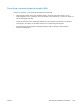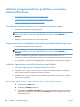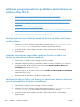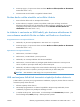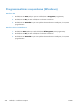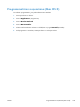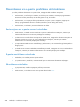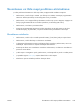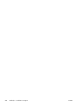HP LaserJet Pro MFP M521 - User Guide
Skenēšanas uz tīkla mapi problēmu atrisināšana
Ja rodas problēmas skenēšanas uz tīkla mapi laikā, izmēģiniet tālāk norādītos risinājumus.
●
Pārliecinieties, vai šī funkcija ir iestatīta. Ja šī funkcija nav iestatīta, izmantojiet programmatūru
HP Device Toolbox (Windows) vai HP Utility (Mac OS X), lai iestatītu.
●
Pārliecinieties, vai ir iespējota funkcija Skenēšana uz tīkla mapi. Ja tā ir atspējota, iespējojiet šo
funkciju programmatūrā HP Device Toolbox (Windows) vai HP Utility (Mac OS X).
●
Pārliecinieties, vai iekārta ir pievienota tīklam.
●
Izmantojiet programmatūras HP Device Toolbox (Windows) vai HP Utility (Mac OS X) cilnes
Skenēt testa opciju, lai pārbaudītu, vai pareizi iestatīta funkcija Skenēšana uz tīkla mapi.
Skenēšana neizdevās
●
Pārliecinieties, vai tīkla ceļš ir norādīts pareizā formātā (//host/share/path) un mape eksistē.
●
Pārliecinieties, vai tīkla direktorijs ir nolasāms un ierakstāms.
●
Ja skenētajiem dokumentiem izmantoti noklusējuma failu nosaukumi, pārliecinieties, vai tie nav
konfliktējoši. Izņemiet dažus no iepriekš skenētajiem dokumentiem.
●
Izmantojiet IP adresi nevis resursdatora nosaukumu. Pārliecinieties, vai iekārta un resursdators ir
pievienoti vienam tīklam.
●
Ja tīkla mape ir aizsargāta ar paroli, pārliecinieties, vai lietotājvārds un parole ir ievadīti pareizi.
●
Ja parādās ziņojums Disks pilns, izņemiet dažus failus no tīkla mapes.
●
Izslēdziet un pēc tam ieslēdziet produktu. Skenējiet vēlreiz.
LVWW
Skenēšanas uz tīkla mapi problēmu atrisināša
na
23
5